-
Compteur de contenus
1 001 -
Inscription
-
Dernière visite
Messages posté(e)s par dane63
-
-
 à toutes et à tous
à toutes et à tous
Les plus beaux châteaux du monde
Source: le Quotidien du Peuple en ligne



-
 à toutes et à tous
à toutes et à tous
Ce matin pluie , 6°Les plus beaux châteaux du monde
Source: le Quotidien du Peuple en ligne



-
 à toutes et à tous
à toutes et à tous
Ce matin ciel gris bleu 7° je pense que le bleu va prendre
le pas sur le gris dans la journéeLes plus beaux châteaux du monde
Source: le Quotidien du Peuple en ligne



-
re,
Ok merci -
re,
Non je ne pense pas
-
Salut biff,
Merci pour ta réponse.
J'ai ouverture de la vitre coté conducteur , manuel et automatique
Ouverture de la vitre coté passager
ouverture des vitres arrières et condamnation de celle ci par un poussoir
Réglages des rétros coté conducteur et passager électriquement.
J'espère que je n'ai rien oublié .
406 HDI 110 CV de 2000
GENRE : VP
TYPE: MPE5302A8357
N° de série : VF38BRHZE8114961B
Merci d'avance de ta réponse
@+
dan -
Salut,
J'ai des fils coupés sur mon faisceau électrique porte coté gauche [ tout ce qui concerne les lèves vitres],
j'ai téléphoné à mon agence il ne le font plus .
Ci quelqu'un a une idée.
Merci d'avance
@+
dan -
Salut les amis,
Merci pour vos réponses même si je suis guère avançai pour mon problème.
@+
dan -
Re,
Désolé,
406 HDI 110 CV
@+
dan -
Salut les amis,
Depuis quelques temps j'ai un problème disons une fois par mois de moyenne le voici :
Tout d'abord une secousse puis plus rien sous la pédale et le synoptique
de la vanne s'allume.
Je m’arrête et je coupe le moteur je redémarre la voiture tourne normalement par contre
quand j'accélère une grosse fumée noire sort du tuyau d’échappement.
le synoptique reste allumé 2 ou 3 jours et il s’éteint tout seul.
La vanne EGR est débranché [ /t4271-vanne-egr ]
Merci d'avance de vos réponses
@+
dan -
Salut,
Départ avec Michel pour "SAURIER" chez Maitre Pierre
pour la transformation des pommes en cidre.
Tout d'abord remplir de pommes la goulotte :
Le rouleau avec les lames qui râpe les pommes
En avant c'est parti pour le râpage

Ensuite préparation du pressoir , mettre une couche de paille au fond et entre les couches de pommes , je n'ai pas pu bien savoir ce
qu'apporte la paille de seigle dans un premier temps il semblerait que c'est pour faciliter le démoulages après la pressée
et peut être filtré ou autre chose qui à avoir avec la tradition , je n'ai pas pu en savoir plus.

Une fois les pommes rapées il faut vider "la compote"
[ c'est un terme perso mdr] dans le pressoir.
il faut mettre les bois
Approcher la mécanique des bois

Ensuite il faut presser et là, le petit personnel s'en donne à cœur joie.

El le jus de pommes coule , coule, et il faut remplir les jerricans

@+
dan -

à toutes et à tous
Retour à « THUEYTS» vers 15 h il y a de la place, le soir c’est complet.
Je suis allez sur le belvédère surplombant la « Via Ferrata » et j’ai trouvé un couple sympathique du 71 et je leurs ai proposé de les faire descendre au bord de l’Ardèche.
Tout d’abord « l’échelle du Roi »


Ensuite nous descendons au fond du ravin











Et comme toute chose a une fin, le lendemain matin nous rentrons à la maison.
Merci à tous ceux qui on apprécié cette petite sortie.
A bientôt


-

à toutes et à tous
Nous arrivons à SR BRES et nous nous garons sur une petite place à l’entrée du village nous ne sommes pas enthousiasmé pour passer la nuit sur cette place.
Nous partons chez nos cousins , ils ont fait déplacer toutes les voitures de la rue pour que l’on puisse venir jusque chez eux et ce garé contre la maison.
Petite visite du village




Et puis il y a la fête



Nous restons 2 jours et malheureusement il faut repartir nous passerons la nuit à «THUEYTS»
A SUIVRE


-
 à toutes et à tous
à toutes et à tous
Suivant les conseils de « jean lou » nous avons programmé le GPS pour « UZES » alors là pas déçu nous nous retrouvons entre les vignes et les oliviers à deux pas du centre ville.





Par contre pas de contact avec les autres campings caristes, [ NL , B, D ] nous sommes les seul [F]
Mais pour compenser nous avons visité la ville elle est magnifique [enfin pour nous perso] nous sommes resté 2 jours, en plus le deuxième jour le marché,
cool nous apprécions beaucoup.









Le soir nous recevons un coup de téléphone de nos cousins qui nous demande ou l’on est on leurs réponds à « UZES » mais vous êtes à coté on vous attends.
Le lendemain matin départ pour « ST BRES » pour ceux qui ne connaisse pas c’est entre « MONTPELLIER » et «LUNEL »[b]
A SUIVRE


-
 à toutes et à tous
à toutes et à tous
A l’entrée de « SOMMIERES » au premier rond point nous avons pris la route à droite du « Gardon » et avons pris la rocade ,nous cherchions le camping municipal car l’aire ce trouve à coté.
Nous sommes allez jusqu’à la sortie nous n’avons rien trouvé en passant nous avions vu de grands Parkings, nous nous sommes arrêtés sur l’un deux un peu désert, un seul camping car étais stationné.
Mon épouse n’était pas trop chaude pour resté là, nous avons décidé d’allez faire un tour en ville de l’autre coté du Gardon et nous avons cherchez l’aire de stationnement
nous l’avons trouvé en ville assez difficile d’accès et complet.

Sur le Gardon :

Nous sommes revenus et il y avait quelques camping car d’installés.
Nous avons donc décidés de passer la nuit ici et au matin il y avait six camping car de stationnés.
Le lendemain départ pour UZES
A SUIVRE


-
 à toutes et à tous
à toutes et à tous
C’est avec un peu de retard que je me décide à vous narrer notre épopée dans « le Gard » suite à un petit problème de santé
Nous sommes partie avec mon épouse le jeudi matin direction l’ancienne route [l’autre qui ne passe pas par l’autoroute] pour descendre sur Aubenas.
Premier arrêt après la descente de « Mayres » sur une aire pour déjeuner, ensuite arrêt à « Thueyts»
Une aire de camping-car nous accueille, avant d’arriver nous croisons un autre camping-car nous ne savions pas a ce moment que la seule place disponible étais la sienne en effet une douzaine de places sont disponible, alors les places sont chères.
A notre arrivés nous sommes accueillis par plusieurs couples de camping-caristes, tout cela commencé bien , nous avons fait connaissance et bien vite nous fumes un petit groupe
restant ensemble [ 6 couples ] , bien sur quelques parties de boules mémorables , de bons fous rires , et quelques conversations [ sur devinez quoi ? les sorties en camping-car ] ,
et le marché bien sur , enfin tous le monde avait prévus de partir plus loin le vendredi matin , enfin de compte tous le monde est partis le lundi matin, très très bonne ambiance ,
pour nous c’était la première fois que l’on partait seul et nous ne l’avons pas regrettés.
Quelques photos de la visite de :





Lundi matin départ pour « Sommières »
A suivre


-
 à toutes et à tous Comment accélérer Windows : 15 conseils judicieux
à toutes et à tous Comment accélérer Windows : 15 conseils judicieux
Par Nicolas Aguila12 août 2013 18:00 - Source: Tom's Guide FR
Anvi Startup Booster
Anvi Startup Booster propose une série d'optimisations liées au démarrage, le tout livré dans
une interface simple et conviviale.
Ici, pas besoin de jongler avec le Registre, tout se fait à à l'aide de petites cases à cocher ou à décocher.
L'application répertorie les éléments présents dans la fil d'attente au démarrage de l'OS,
chronomètre le boot et établit en conséquence une liste des programmes et des services
qui peuvent être retirés du démarrage.
Le programme inclut également une option de restauration, qui permet d'annuler tous les
changements appliqués, au cas où quelque chose se passerait mal et entraînerait une instabilité du système.
Verdict :
un petit outil très pratique, qui permet de désactiver rapidement les programmes et les services
qui ralentissent le lancement de Windows. Simple et fonctionnel, on n'en demande pas plus.
Note : 4/5FIN


-
 à toutes et à tous Comment accélérer Windows : 15 conseils judicieux
à toutes et à tous Comment accélérer Windows : 15 conseils judicieux
Par Nicolas Aguila12 août 2013 18:00 - Source: Tom's Guide FR
Defraggler
Télécharger : http://telecharger.tomsguide.fr/Defraggler,0301-11397-31834.html
A l'instar de CCleaner que nous venons d'évoquer, Defraggler est édité par Piriform.
Cette fois, il s'agit d'un programme destiné à la défragmentation, qui est lui aussi gratuit.
L'application permet de défragmenter rapidement un disque dur, ou de travailler plus
en profondeur sur l'ensemble des unités (l'opération est alors beaucoup plus longues).
Vous avez également la possibilité de programmer l'opération, de travailler sur l'espace
libre de votre disque dur, ou encore de déplacer les fichiers les plus lourds à la fin du disque.
L'application ne vous permettra peut-être pas de gagner énormément de secondes
au démarrage de Windows, mais elle contribuera quand même à rendre le lancement
de l'OS un peu plus fluide.
Verdict :
Un programme qui peut sembler léger, mais qui est finalement très complet
et qui représente une excellente alternative au défragmenteur de Windows.
Note : 4/5
A SUIVRE


-
 à toutes et à tous Comment accélérer Windows : 15 conseils judicieux
à toutes et à tous Comment accélérer Windows : 15 conseils judicieux
Par Nicolas Aguila12 août 2013 18:00 - Source: Tom's Guide FR
CCleaner
Télécharger : http://telecharger.tomsguide.fr/CCleaner,0301-1039-45996.html
Voilà l'un des logiciels qui fait systématiquement partie de toutes nos sélections, et pour cause.
Vous le savez probablement, CCleaner permet de nettoyer le cache Internet, la Base de registre,
les "traces" laissées par toute sorte d'application Windows, etc.
Mais le programme offre également un excellent moyen de gérer la liste des programmes installées
et d'empêcher certains d'entre eux de se lancer au démarrage de Windows.
Il est possible par son intermédiaire d'activer / désactiver les programmes du boot,
et de revenir ainsi à tout moment sur ses choix.
Le tout est présenté dans une interface certes sommaire, mais ô combien pratique.
Verdict :
Compact, utile et gratuit, CCleaner constitue un excellent outil qui doit figurer
dans votre trousse à outil et qu'il vous faut utiliser régulièrement si vous souhaitez
garder votre système au top.
Note : 5/5
A SUIVRE


-
 à toutes et à tous Comment accélérer Windows : 15 conseils judicieux
à toutes et à tous Comment accélérer Windows : 15 conseils judicieux
Par Nicolas Aguila12 août 2013 18:00 - Source: Tom's Guide FR
Autoruns
Télécharger : http://telecharger.tomsguide.fr/Autoruns,0301-3046.html
Pour celles et ceux qui souhaitent plonger les deux mains dans le cambouis, il y a Autoruns.
L'application est extrêmement détaillée, et permet de réellement tout modifier sous Windows,
dont les options de démarrage de l'OS.
Elle propose en effet de remplacer msconfig, en proposant tout autant d'options, dans une interface plus intuitive.
Un outil vous permet même de supprimer certains processus de Windows (à utiliser pavec précaution),
et donc de gagner encore en rapidité.
Verdict :
un gestionnaire de démarrage très puissant, qui mérite de figurer sur notre podium, mais qui nécessite néanmoins de se creuser
un peu les méninges tant il peut paraître complexe à appréhender.
Score : 4,5/5
A SUIVRE


-
 à toutes et à tous Comment accélérer Windows : 15 conseils judicieux
à toutes et à tous Comment accélérer Windows : 15 conseils judicieux
Par Nicolas Aguila12 août 2013 18:00 - Source: Tom's Guide FR
Starter
Télécharger : http://telecharger.tomsguide.fr/Starter,0301-2904.html
Si vous cherchez un gestionnaire de démarrage encore plus puissant, téléchargez Starter.
Cet outil gratuit affiche une très grande quantité d'informations relatives au démarrage du système.
L'application permet de répertorier tous les programmes et de les catégoriser par "dossiers"
(très utile si vous utilisez plusieurs comptes sur un seul PC ), etc.
De quoi obtenir davantage de détails que les programmes concurrents.
En outre, l'application intègre un outil permettant de voir les processus en cours, similaire
au gestionnaire des tâches de Windows, leur occupation en mémoire, etc.
Verdict :
un outil très utile qui vous permettra de gérer efficacement les programmes lancés
au démarrage de Windows, entre autres applications.
Note : 4/5
A SUIVRE


-
 à toutes et à tous Comment accélérer Windows : 15 conseils judicieux
à toutes et à tous Comment accélérer Windows : 15 conseils judicieux
Par Nicolas Aguila12 août 2013 18:00 - Source: Tom's Guide FR
Soluto
Télécharger : http://telecharger.tomsguide.fr/Soluto,0301-31234.html
Soluto est un outil PC fonctionnant en local, mais également basé sur une solution cloud.
Il propose un agréable gestionnaire de démarrage.
Le programme teste les programmes qui s'exécutent au lancement de Windows,
analyse le temps que met chaque nouvelle application pour se lancer au démarrage de Windows,
et enregistre évidemment le temps global du boot de Windows.
Un petit graphique représente le tout.
Le programme vous propose enfin de supprimer telle ou telle application du démarrage de Windows,
et affiche des statistiques permettant de voir le gain de vitesse ainsi récolté chez d'autres utilisateurs.
Verdict :
Un puissant gestionnaire pour Windows, qui offre de surcroît la possibilité de contrôler efficacement le démarrage du système.
On recommande.
Note : 4/5A SUIVRE


-
 à toutes et à tous
à toutes et à tous
Défragmenter automatiquement avec Windows XP
Pour mettre en place une défragmentation automatique sous Windows XP, comme c'est le cas dans Windows 7 et Windows Vista,
vous devez créer une tâche planifiée.
1. Cliquez sur le bouton Démarrer puis sur Panneau de configuration.
2 . Basculez vers l'affichage classique si cela n'est pas déjà fait et double cliquez
sur l'icône Tâches planifiées.
3 .Double cliquez sur Création d'une tâche planifiée.
4 . Dans l'assistant qui s'ouvre, cliquez sur le bouton Suivant.
5 . Cliquez sur Parcourir.
6 .Saisissez la commande suivante : %systemroot%\system32\defrag.exe
dans le champ Nom du fichier et cliquez sur Ouvrir.
7 . Donnez un nom à la tâche, Défragmentation par exemple et sélectionnez
l'option Toutes les semaines.
Cliquez sur Suivant.
8 . Choisissez l'heure et le jour de la défragmentation, le Vendredi à 18 h 00 par exemple.
Contrairement à Windows Vista et Windows 7 qui peuvent lancer une tâche plus tard
si l'ordinateur n'est pas démarré au moment de la planification,
cela n'est pas le cas de Windows XP. Choisissez donc un jour et un horaire
où vous êtes certains que votre ordinateur est démarré.
Un soir ou un midi par exemple, l'idéal étant que n'ayez rien à faire sur l'ordinateur pendant ce temps.
Cliquez sur Suivant.
9 .Saisissez votre mot de passe, confirmez-le et cliquez sur Suivant.
10 .Cochez la case Ouvrir les propriétés avancées de cette tâche …
et cliquez sur Terminer.
11 . A la suite de la commande Exécuter, saisissez la lettre du lecteur à défragmenter, généralement C:.
Si vous souhaitez défragmenter plusieurs lecteurs, séparez leurs lettres par des espaces.
12 . Cliquez sur OK.
13 . Pour vérifier que la tâche fonctionne correctement,
cliquez dessus avec le bouton droit de la souris et cliquez sur Exécuter.
14 . Une fenêtre de commandes s'ouvre alors et la défragmentation commence.
La fenêtre est fermée lorsque la défragmentation est finie.
La défragmentation aura ensuite lieu au jour et à l'heure planifiés.



-
[b]Salut,
Défragmenter automatiquement son disque dur sous Windows 7
1 . Cliquez sur le bouton Démarrer.
2 . Dans le champ Rechercher, saisissez la commande defrag.
3 . Dans la liste des programmes qui s'affiche, cliquez sur Défragmenteur de disque.
4 . Cliquez sur le bouton Configurer la planification.
5 . Choisissez alors la fréquence, le jour et l'heure de la défragmentation.
Si votre ordinateur est éteint à ce moment là, la défragmentation
aura lieu dès que votre ordinateur sera en route.
6 . Cliquez sur le bouton Sélectionner les disques et cochez les cases devant les disques durs à défragmenter.
Notez que les SSD et les disques virtuels n'ont pas besoin d'être défragmentés.
Cliquez sur OK.
7 . Cliquez enfin sur Fermer.
@+
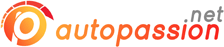
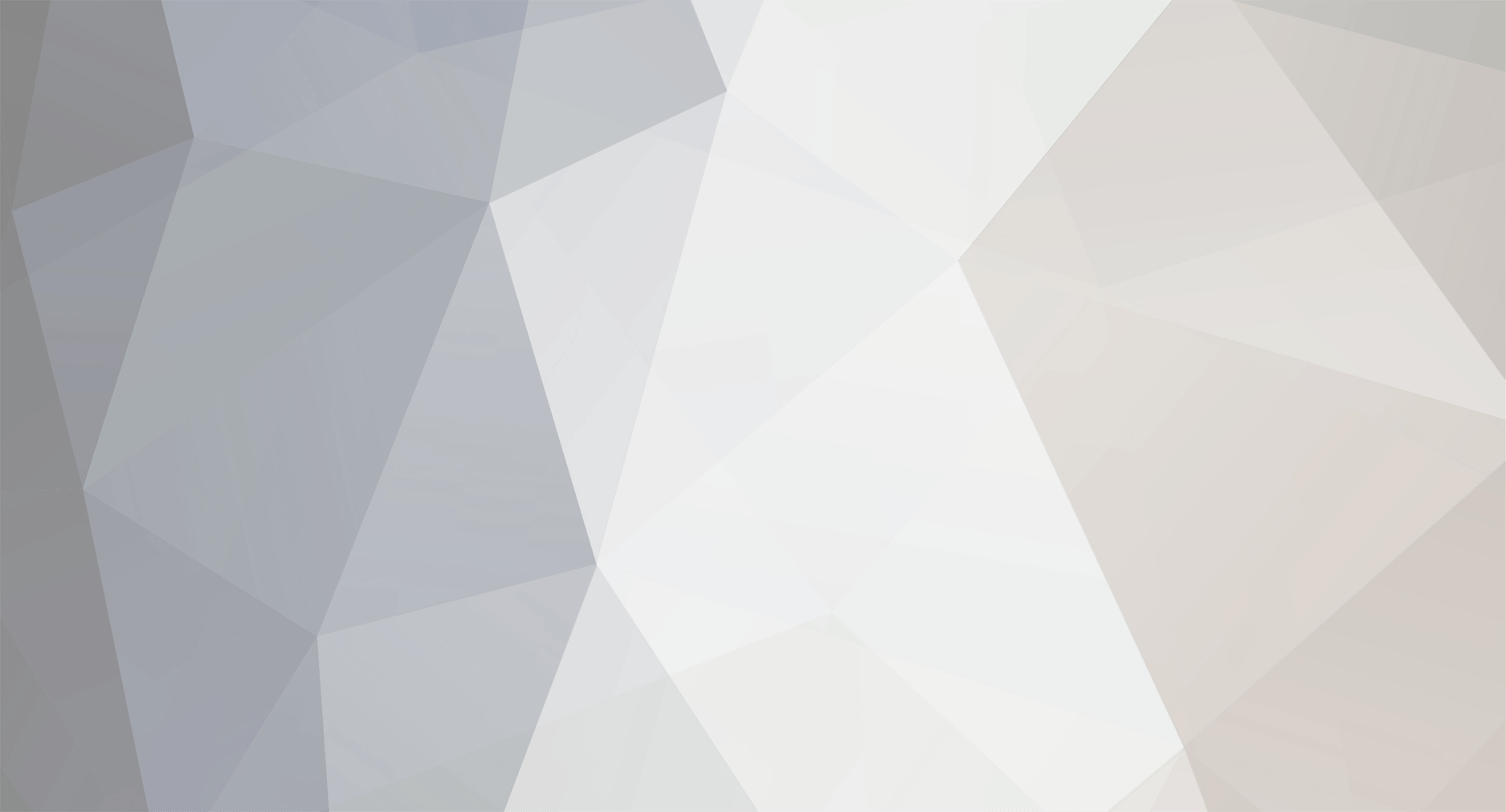







































































































Plaisir du jour de dane63
dans Le bistrot
Posté(e)
Ce matin ciel étoilé , 2° , on nous annonce du soleil , cool